很多人不知道Win11任务栏角溢出图标如何删除?今日为你们带来的文章是Win11任务栏角溢出图标的删除方法,还有不清楚小伙伴和小编一起去学习一下吧。
Win11任务栏角溢出图标如何删除?Win11任务栏角溢出图标如何删除方法
第一步:桌面空白处,点击右键,然后选择新建文本文档,并且修改文件后缀名为 .bat
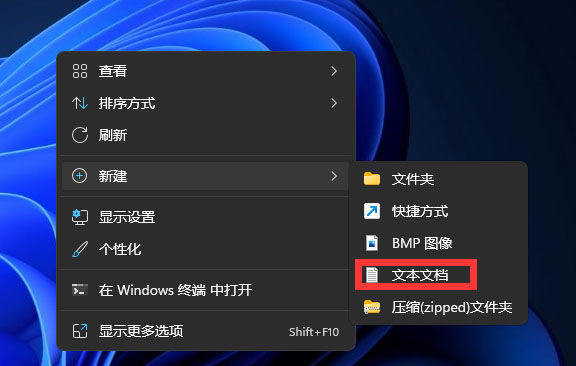

第二步:文件名修改之后,选择并右键点击该文件,在打开的菜单项中,选择编辑

第三步:复制以下代码,并保存(Ctrl+S)
1 2 3 4 5 6 7 8 9 10 11 12 13 14 15 16 17 18 | rem 关闭Windows外壳程序explorer taskkill /f /im explorer.exe rem 清理系统图标缓存数据库 attrib -h -s -r "%userprofile%AppDataLocalIconCache.db" del /f "%userprofile%AppDataLocalIconCache.db" attrib /s /d -h -s -r "%userprofile%AppDataLocalMicrosoftWindowsExplorer*" del /f "%userprofile%AppDataLocalMicrosoftWindowsExplorerthumbcache_32.db" del /f "%userprofile%AppDataLocalMicrosoftWindowsExplorerthumbcache_96.db" del /f "%userprofile%AppDataLocalMicrosoftWindowsExplorerthumbcache_102.db" del /f "%userprofile%AppDataLocalMicrosoftWindowsExplorerthumbcache_256.db" del /f "%userprofile%AppDataLocalMicrosoftWindowsExplorerthumbcache_1024.db" del /f "%userprofile%AppDataLocalMicrosoftWindowsExplorerthumbcache_idx.db" del /f "%userprofile%AppDataLocalMicrosoftWindowsExplorerthumbcache_sr.db" rem 清理 系统托盘记忆的图标 echo y|reg delete "HKEY_CLASSES_ROOTLocal SettingsSoftwareMicrosoftWindowsCurrentVersionTrayNotify" /v IconStreams echo y|reg delete "HKEY_CLASSES_ROOTLocal SettingsSoftwareMicrosoftWindowsCurrentVersionTrayNotify" /v PastIconsStream rem 重启Windows外壳程序explorer start explorer |

第四步:保存好之后,选择并右键点击该文件,在打开的菜单项中,选择以管理员身份运行

任务栏角溢出设置
对于未特别指定的应用,其图标将默认在系统托盘处隐藏,以保持任务栏的整洁。这些应用会收纳到任务栏处的箭头式菜单下。

要在系统托盘处显示某个应用的图标,只需在设置 – 个性化 – 任务栏的 “任务栏角溢出” 中选择对应的应用程序即可。

 海信(Hisense)滚筒洗衣机全自动 7公斤超薄嵌入 小型家用 除菌洗 冷水护色洗 HG70DA10 以旧换新
969元
海信(Hisense)滚筒洗衣机全自动 7公斤超薄嵌入 小型家用 除菌洗 冷水护色洗 HG70DA10 以旧换新
969元 西门子(SIEMENS)274升大容量家用三门冰箱 混冷无霜 零度保鲜 独立三循环 玻璃面板 KG28US221C
5399元
西门子(SIEMENS)274升大容量家用三门冰箱 混冷无霜 零度保鲜 独立三循环 玻璃面板 KG28US221C
5399元 苏泊尔电饭煲家用3-4-5-8个人4升电饭锅多功能一体家用蓝钻圆厚釜可做锅巴饭煲仔饭智能煮粥锅预约蒸米饭 不粘厚釜 4L 5-6人可用
329元
苏泊尔电饭煲家用3-4-5-8个人4升电饭锅多功能一体家用蓝钻圆厚釜可做锅巴饭煲仔饭智能煮粥锅预约蒸米饭 不粘厚釜 4L 5-6人可用
329元 绿联(UGREEN)65W氮化镓充电器套装兼容pd45W苹果16/15多口Type-C快充头三星华为手机macbookPro笔记本电脑配线
108.9元
绿联(UGREEN)65W氮化镓充电器套装兼容pd45W苹果16/15多口Type-C快充头三星华为手机macbookPro笔记本电脑配线
108.9元 KZ Castor双子座有线耳机入耳式双单元哈曼曲线发烧HiFi耳返耳麦
88元
KZ Castor双子座有线耳机入耳式双单元哈曼曲线发烧HiFi耳返耳麦
88元 格兰仕(Galanz)电烤箱 家用烤箱 40L大容量 上下独立控温 多层烘培烤箱炉灯多功能 K42 经典黑 40L 黑色
239元
格兰仕(Galanz)电烤箱 家用烤箱 40L大容量 上下独立控温 多层烘培烤箱炉灯多功能 K42 经典黑 40L 黑色
239元 美的(Midea)中药锅煎药壶 智能陶电砂锅炖药锅煲 煎药机器 养生熬药壶 大容量分体式全自动煎药壶 长效预约 【4L容量】JYC4002 4L
289元
美的(Midea)中药锅煎药壶 智能陶电砂锅炖药锅煲 煎药机器 养生熬药壶 大容量分体式全自动煎药壶 长效预约 【4L容量】JYC4002 4L
289元 美的(Midea)电压力锅 高压锅家用5L双胆鲜汤深胆煮汤锅 智能多功能电饭煲 智能预约焖香饭智能 7段调压 多重口感 50Q3-FS 5L
299元
美的(Midea)电压力锅 高压锅家用5L双胆鲜汤深胆煮汤锅 智能多功能电饭煲 智能预约焖香饭智能 7段调压 多重口感 50Q3-FS 5L
299元 漫步者(EDIFIER)【政府补贴再降15%】M25 一体式电脑音响 家用桌面台式机笔记本音箱 蓝牙5.3 黑色
109元
漫步者(EDIFIER)【政府补贴再降15%】M25 一体式电脑音响 家用桌面台式机笔记本音箱 蓝牙5.3 黑色
109元












